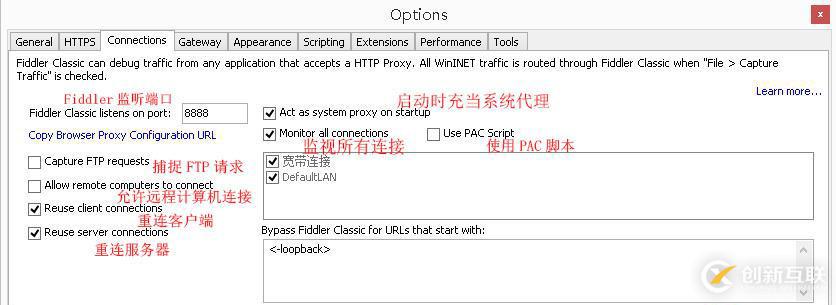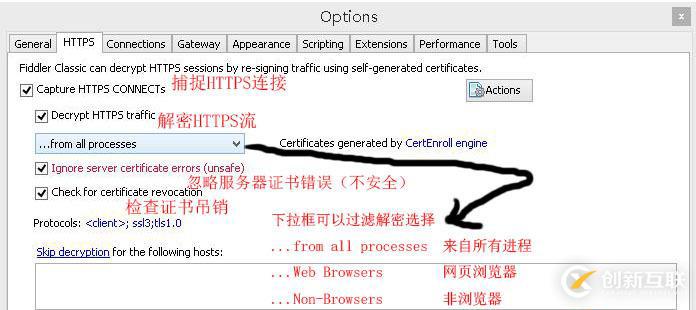Fiddler简单使用-创新互联
1.Fiddler是一个http协议调试代理工具,它能够记录并检查所有你的电脑和互联网之间的http通讯,设置断点,查看所有的“进出”Fiddler的数据(指cookie,html,js,css等文件)
2.Fiddler应用:

二、下载监控程序HTTP/HTTPS流量
查看、分析请求内容和响应内容
模拟发送请求
设置自动响应内容
弱网测试
全局、局部断点
Fiddler官网:https://www.telerik.com/fiddler
三、界面介绍 主界面六大区域及介绍(区域如图)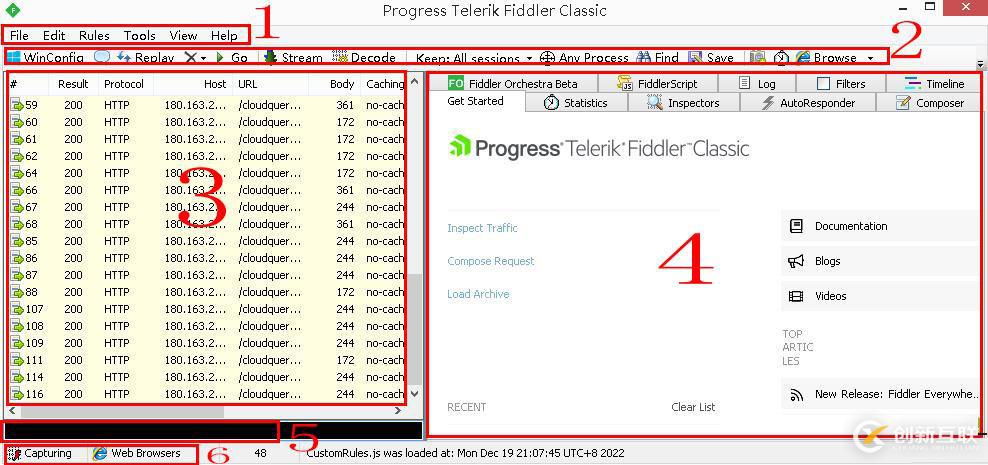
了解点:
File—>Capture Traffic 启用或停止捕捉流量
File—>Save 保存
Save—>All Session 保存全部会话;
Save—>Selected Session 保存选择的会话;
Save—>Request 保存请求;
Save—>Response 保存响应;
Edit—>Remove 移除
Remove—>Selected Sessions 移除选择的会话;
Remove—>Unselected Sessions 移除未选择的会话 ;
Remove—>All Sessions 移除全部会话;每次抓包之前,可以先清空全部会话
Edit—>Mark 标记
Mark—>Strikeout 标记删除线;
Mark—>Red 标记红色;
Mark—>Unmark 取消标记;
Rules—>Automatic Breakpoints 自动断点
Automatic Breakpoints—>Before Requests 请求之前断点;
Automatic Breakpoints—>After Responses 响应之后断点;
Automatic Breakpoints—>Disabled 禁用断点;
Automatic Breakpoints—>Ignore Images 忽略图片设置断点;
Rules—>Performance 性能
Performance—>Simulate Modem speeds 模拟调制解调器速度;
Performance—>Disable Caching 禁用缓存;
Performance—>Cache Always Fresh 不断更新缓存;
2、区域2:常用快捷操作Tools—>Options选项
Options—>Connections 连接
Options—>HTTPS 用于捕捉HTTPS协议的会话
了解点:
3、区域3:抓到的会话包在这显示Replay—>重放;
✘—>Select All 移除全部;
…
☸ Any process 可以选择抓取的程序
▶ Go—>打断点时使用
Find—>查找,可以用来快速定位自己要抓的包
TextWizard—>文本编码工具

#—>图标及序号,可以点击用来排序
Result—>HTTP响应状态码
Protocol—>请求使用的协议
Host—>主机名
URL—>定位地址
Caching—>缓存
Content-Type—>数据类型
Process—>程序进程及ID
了解点:
4.1 Inspectors 检查员可以直接双击会话列表的包进入Inspectors
请求部分包含:
1、Headers 头部,包含Request Headers,Clint,Cookies,Security,Transport
2、TestView 文本信息,
3、SyntaxView 脚本信息,
4、WebForms 表单,可以查看表单数据
5、HexView 十六进制显示
6、Cookies
7、Raw,JSON,XML 数据格式
GET方法:请求行(即第一行)由–请求方法,路径,参数,协议及版本组成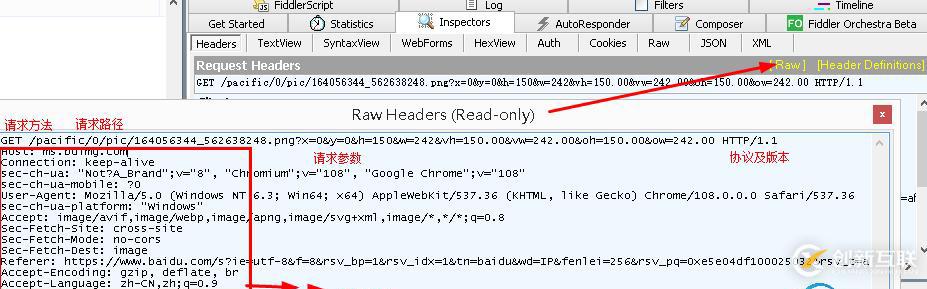
POST方法:请求行(即第一行)由–请求方法,路径,协议及版本组成,参数放置在请求体中,post方法也可以没有请求体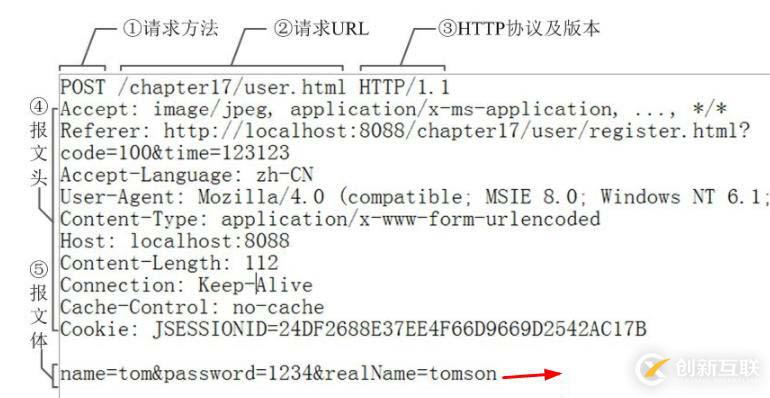
响应部分包含:
1、Headers 头部,包含Response Headers,Cache,Cookies,Transport
2、TestView 文本信息,
3、SyntaxView 脚本信息,
4、ImageView 图片信息,
5、HexView 十六进制显示,
6、WebView 网页信息,
7、Caching 缓存,
8、Cookies
9、Raw,JSON,XML 数据格式
响应报文也由三部分组成(响应行+响应头+响应报文),响应报文(响应返回的数据,如css,json)也可以没有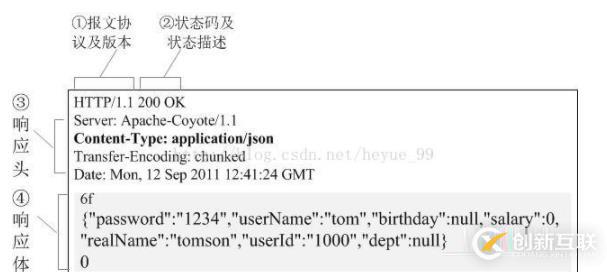
原理:获取接收的请求,返回自动设定的响应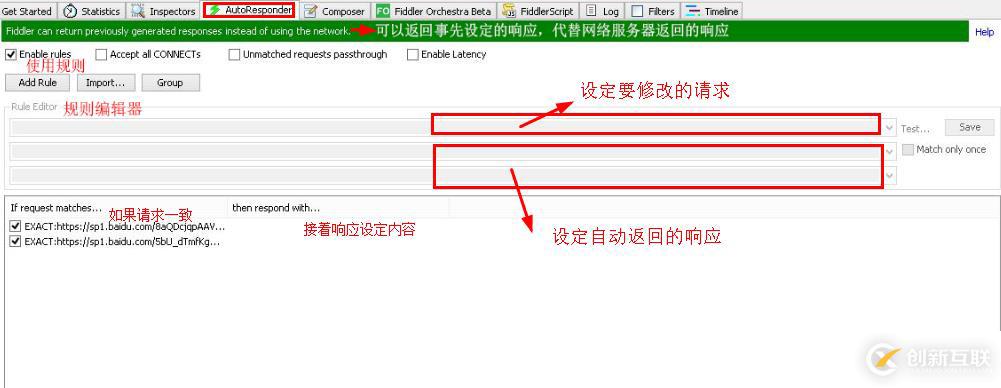
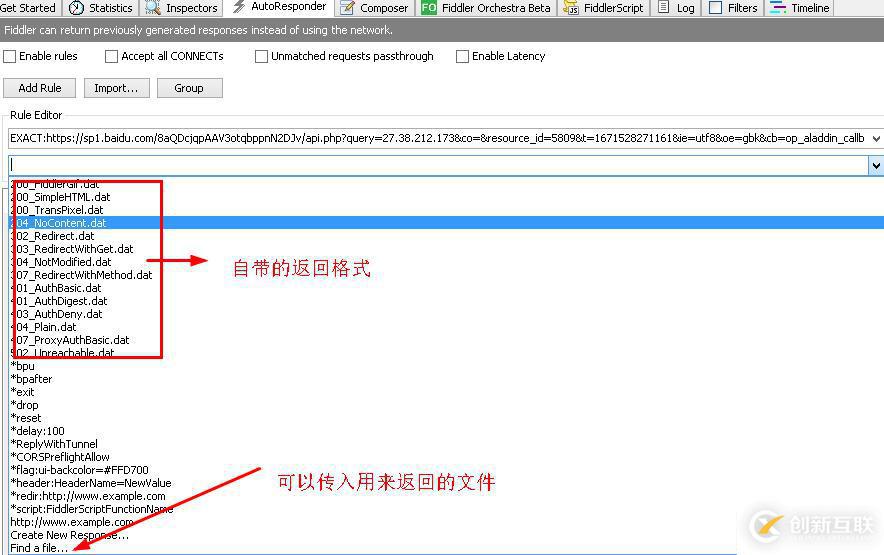
可以用来模拟发送请求,做简单接口测试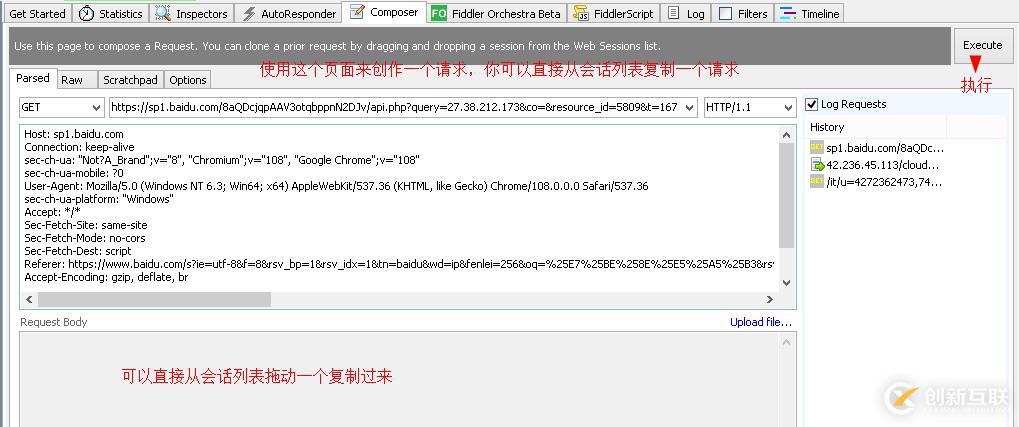
过滤器可以设置请求限制,精确抓包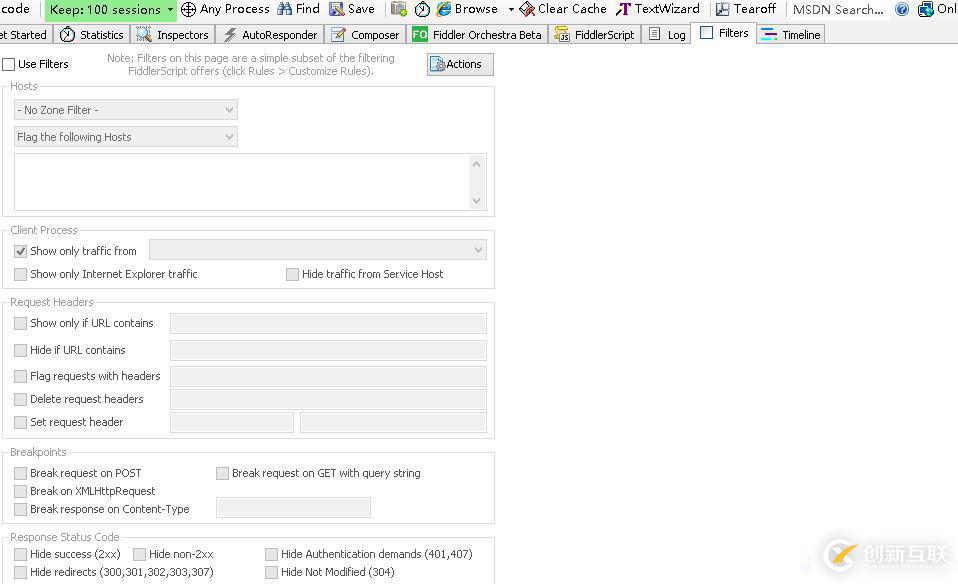
第一个框:Capturing ->可以打开或关闭
第二个框:捕捉哪的流量,可以更改
第三个框:是断点状态,可以点击改变
1.先打开Tools—>Options选项,配置HTTPS和Connections,
2.为了精确抓包,可以对Filters过滤器进行设置,
3.然后清空会话Remove—>All Sessions,
4.开启抓包File—>Capture Traffic,
5.发送请求,
6.检查数据Inspectors
1.先捕捉一条我们要测的会话
2.然后设置请求之前断点Rules—>Automatic Breakpoints—>Before Requests;
3.把待测会话拖动到Composer中,执行Execute,获得如下内容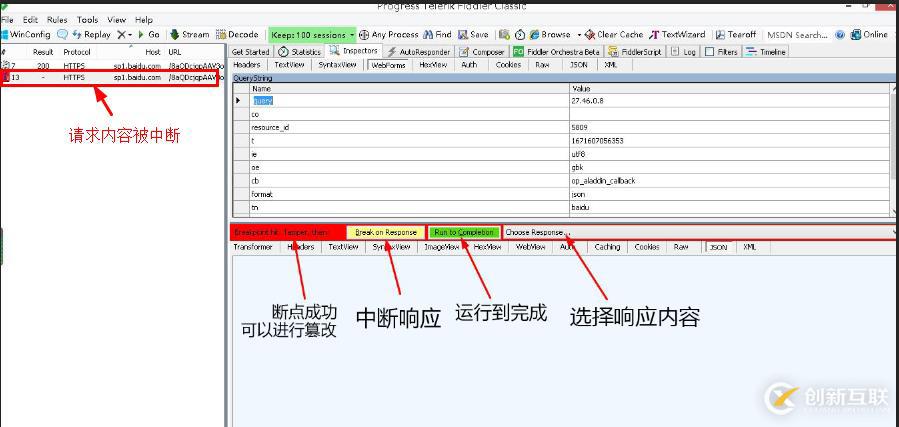
4.修改请求参数,运行中断的会话直到结束Run to Completion
5.检查响应结果为修改参数后的响应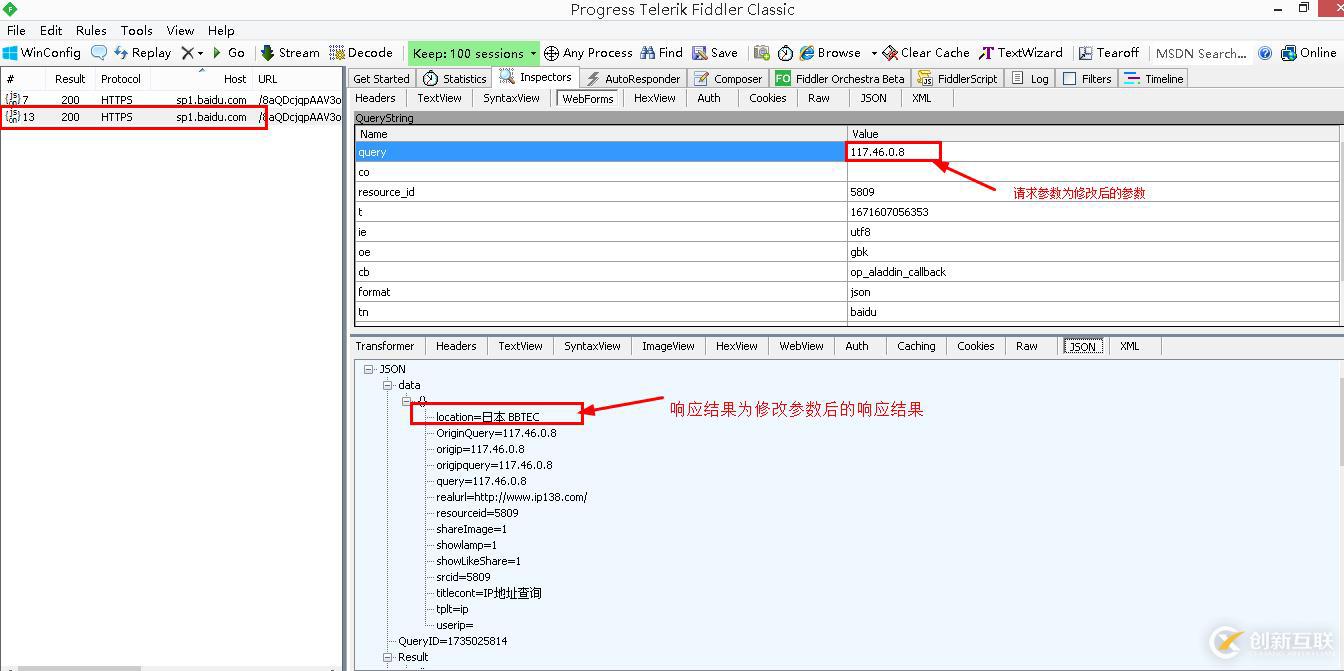
1.设置响应后断点Rules—>>Automatic Breakpoints—>After Responses 响应之后断点;
2.捕捉一条我们要测的响应后断点的会话
3.修改响应返回Raw,保存ctrl+s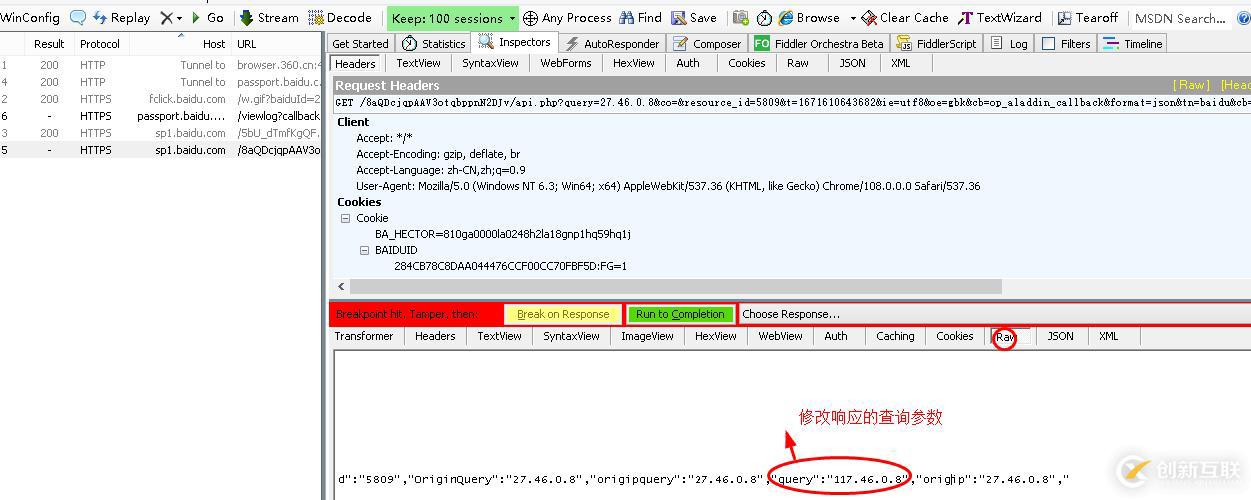
4.查看返回json数据,与设定返回一致
局部断点是根据条件进行限制的断点,不会影响到其他条件的请求
5.2.1 命令bpu + url (部分或者全部),根据url开启请求前断点。关闭输入bpu
5.2.2 命令bpafter + url (部分或者全部),根据url开启响应后断点。关闭输入bpafter
== 手机和电脑在同一个局域网 ==
1.手机和电脑连接同一个wifi
2.电脑通过网线连接无线路由,手机连这个路由的wifi
3.电脑开一个热点,手机连接这个热点
fiddler在Tools中的Options选项勾选Act as system proxy on startup 启动时充当系统代理
点击手机连接的wifi->代理设置为手动->端口设置fiddler端口->主机名设置为电脑IP
这里的电脑IP就是局域网IP,和手机IP一致
4.重新连接wifi
5.浏览器访问http://IP:fiddler端口号/ 下载fiddler证书,安装证书
你是否还在寻找稳定的海外服务器提供商?创新互联www.cdcxhl.cn海外机房具备T级流量清洗系统配攻击溯源,准确流量调度确保服务器高可用性,企业级服务器适合批量采购,新人活动首月15元起,快前往官网查看详情吧
网页名称:Fiddler简单使用-创新互联
浏览路径:https://www.cdcxhl.com/article40/dpooeo.html
成都网站建设公司_创新互联,为您提供App设计、外贸网站建设、微信小程序、面包屑导航、品牌网站设计、网页设计公司
声明:本网站发布的内容(图片、视频和文字)以用户投稿、用户转载内容为主,如果涉及侵权请尽快告知,我们将会在第一时间删除。文章观点不代表本网站立场,如需处理请联系客服。电话:028-86922220;邮箱:631063699@qq.com。内容未经允许不得转载,或转载时需注明来源: 创新互联

- 网站建设用户体验之网站首页细微设置 2015-08-30
- 网站建设中的用户体验如何提升? 2015-08-19
- 关于几个改善网站用户体验的技巧 2016-12-03
- 提高网站用户体验,需谨记这些 2022-07-10
- 网页设计如何通过颜色提升用户体验 2022-05-15
- 还本归真:从用户体验考虑维护 2023-03-28
- 广州网站开发用户体验不好的原因是什么? 2022-12-11
- 网站设计怎样才能满足用户体验? 2015-04-07
- 网页制作良好的交互对于用户体验有哪些帮助? 2020-12-17
- 提升网页设计用户体验的方法 2022-05-01
- 淄博信息推广文章内容的排名不仅影响用户体验还影响搜索引擎优化 2023-01-23
- 如何做好英文外贸网站用户体验? 2015-06-25